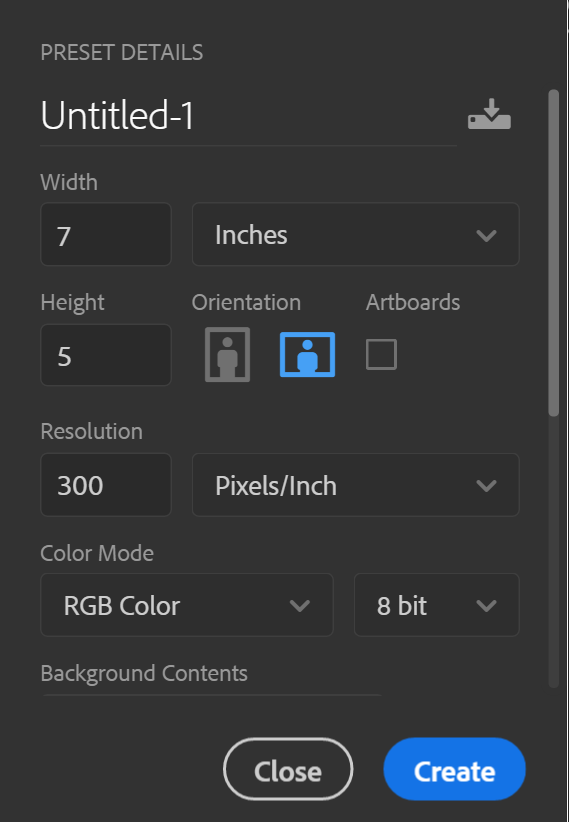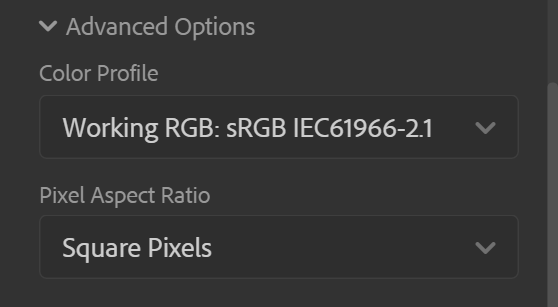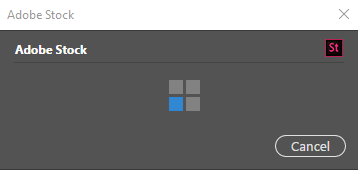- Photoshop Handboek
- Inleiding tot Photoshop
- Photoshop en andere Adobe-producten en -services
- Photoshop op mobiele apparaten (niet beschikbaar op het vasteland van China)
- Photoshop op de iPad (niet beschikbaar op de vasteland van China)
- Photoshop op de iPad | Veelgestelde vragen
- Kennismaken met de werkruimte
- Systeemvereisten | Photoshop voor iPad
- Documenten maken, openen en exporteren
- Foto's toevoegen
- Werken met lagen
- Tekenen en schilderen met penselen
- Selecties maken en maskers toevoegen
- Uw composities retoucheren
- Werken met aanpassingslagen
- Pas de tonaliteit van uw compositie aan met Curven
- Transformatiebewerkingen toepassen
- Uw composities uitsnijden en roteren
- Canvas roteren, pannen, zoomen en opnieuw instellen
- Werken met tekstlagen
- Werken met Photoshop en Lightroom
- Vind ontbrekende lettertypen in Photoshop op de iPad
- Japanse tekens in Photoshop op de iPad
- App-instellingen beheren
- Aanraaksneltoetsen en bewegingen
- Sneltoetsen
- Afbeeldingsgrootte bewerken
- Livestreamen terwijl u in Photoshop werkt op de iPad
- Imperfecties corrigeren met het Retoucheerpenseel
- Penselen maken in Capture en gebruiken in Photoshop op de iPad
- Werken met Camera Raw-bestanden
- Slimme objecten maken en ermee werken
- De belichting in uw afbeeldingen aanpassen met Tegenhouden en Doordrukken
- Opdrachten voor automatische aanpassing in Photoshop op de iPad
- Gebieden uitsmeren in uw afbeeldingen met Photoshop op de iPad
- Meer of minder verzadiging van uw afbeeldingen met de tool Spons
- Vullen met behoud van inhoud voor iPad
- Photoshop op internet (niet beschikbaar op het vasteland van China)
- Photoshop (Beta) (niet beschikbaar op het vasteland van China)
- Generatieve AI (niet beschikbaar op het vasteland van China)
- Algemene vragen over de generatieve AI in Photoshop
- Generatief vullen in Photoshop op de desktop
- Een afbeelding genereren met beschrijvende tekstopdrachten
- Generatief uitbreiden in Photoshop op de desktop
- Achtergrond vervangen met Achtergrond genereren
- Nieuwe variaties genereren met Vergelijkbare content genereren
- Een AI-model selecteren voor generatieve controle
- Generatief vullen in Photoshop op de iPad
- Generatief uitbreiden in Photoshop op de iPad
- Generatieve AI-functies in Photoshop op internet
- Content-authenticiteit (niet beschikbaar op het vasteland van China)
- Clouddocumenten (niet beschikbaar op het vasteland van China)
- Photoshop-clouddocumenten | Algemene vragen
- Photoshop-clouddocumenten | Vragen over workflow
- Clouddocumenten beheren en bewerken in Photoshop
- Cloudopslag upgraden voor Photoshop
- Kan geen clouddocumenten maken of opslaan
- Fouten met Photoshop-clouddocumenten oplossen
- Synchronisatielogboeken voor clouddocumenten verzamelen
- Anderen uitnodigen om uw clouddocumenten te bewerken
- Documenten ter beoordeling delen
- Werkruimte
- Basisbegrippen voor werkruimten
- Voorkeuren
- Sneller leren met het deelvenster Ontdekken van Photoshop
- Documenten maken
- Bestanden plaatsen
- Standaardsneltoetsen
- Sneltoetsen aanpassen
- Toolgalerieën
- Prestatievoorkeuren
- Contextuele taakbalk
- Tools gebruiken
- Voorinstellingen
- Raster en hulplijnen
- Aanraakbewegingen
- De Touch Bar gebruiken met Photoshop
- Aanraakfuncties en aanpasbare werkruimten
- Technology Previews
- Metagegevens en notities
- Photoshop-afbeeldingen in andere toepassingen opnemen
- Linialen
- Niet-afdrukbare extra's tonen of verbergen
- Het aantal kolommen voor een afbeelding opgeven
- Ongedaan maken en historie
- Deelvensters en menu's
- Elementen instellen met de functie Magnetisch
- Plaatsen met de liniaal
- Organiseren, delen en samenwerken met Projecten
- Adobe Firefly-generaties verfijnen
- Basisprincipes van afbeeldingen en kleuren
- Afbeeldingen vergroten/verkleinen
- Werken met raster-en vectorafbeeldingen
- Grootte en resolutie van afbeeldingen
- Afbeeldingen ophalen van camera's en scanners
- Afbeeldingen maken, openen en importeren
- Afbeeldingen weergeven
- Fout Ongeldige JPEG-markering | Afbeeldingen openen
- Meerdere afbeeldingen weergeven
- Kleurkiezers en -stalen aanpassen
- HDR-afbeeldingen (High Dynamic Range)
- Kleuren in uw afbeelding afstemmen
- Afbeeldingen omzetten in andere kleurmodi
- Kleurmodi
- Delen van een afbeelding wissen
- Overvloeimodi
- Kleuren kiezen
- Geïndexeerde-kleurentabellen aanpassen
- Informatie over afbeeldingen
- Vervormingsfilters zijn niet beschikbaar
- Informatie over kleur
- Kleuren en monochrome instellingen aanpassen aan de hand van kanalen
- Kleuren kiezen in de deelvensters Kleur en Stalen
- Monster
- Kleurmodus of Afbeeldingsmodus
- Kleurzweem
- Een voorwaardelijke moduswijziging toevoegen aan een handeling
- Stalen toevoegen uit HTML, CSS en SVG
- Bitdiepte en voorkeuren
- Lagen
- Basisbegrippen voor lagen
- Niet-destructieve bewerkingen
- Lagen en groepen maken en beheren
- Lagen selecteren, groeperen en koppelen
- Afbeeldingen in kaders plaatsen
- Laagdekking en overvloeien
- Lagen maskeren
- Slimme filters toepassen
- Laagsamenstellingen
- Lagen verplaatsen, stapelen en vergrendelen
- Lagen maskeren met vectormaskers
- Lagen en groepen beheren
- Laageffecten en laagstijlen
- Laagmaskers bewerken
- Middelen extraheren
- Lagen met uitknipmaskers tonen
- Afbeeldingsmiddelen genereren op basis van lagen
- Werken met slimme objecten
- Overvloeimodi
- Meerdere afbeeldingen combineren tot een groepsportret
- Afbeeldingen combineren met automatisch overvloeiende lagen
- Lagen uitlijnen en verdelen
- CSS kopiëren uit lagen
- Selecties uit een laag of grenzen van een laagmasker laden
- Uitnemen om inhoud van andere lagen zichtbaar te maken
- Selecties
- Aan de slag met selecties
- Selecties maken in uw compositie
- Werkruimte Selecteren en maskeren
- Selecties aanbrengen met de selectiekadertools
- Selecties maken met de lassotools
- Pixelselecties aanpassen
- Geselecteerde pixels verplaatsen, kopiëren en verwijderen
- Een tijdelijk snelmasker maken
- Een kleurbereik selecteren in een afbeelding
- Paden omzetten in selectiekaders en omgekeerd
- Basisbegrippen voor kanalen
- Selecties en alfakanaalmaskers opslaan
- De afbeeldingsgebieden met de focus selecteren
- Kanalen dupliceren, splitsen en samenvoegen
- Kanaalberekeningen
- Aan de slag met selecties
- Afbeeldingsaanpassingen
- Objectkleuren vervangen
- Perspectief verdraaien
- Vervaging door camerabeweging verminderen
- Voorbeelden van de tool Retoucheerpenseel
- Kleur-opzoektabellen exporteren
- De scherpte en vervaging van afbeeldingen aanpassen
- Kleuraanpassingen
- De aanpassing Helderheid/contrast toepassen
- Schaduwdetails en hooglichtdetails aanpassen
- Aanpassing Niveaus
- De kleurtoon en verzadiging aanpassen
- Levendigheid aanpassen
- De kleurverzadiging in afbeeldingsgebieden aanpassen
- Snel aanpassingen aanbrengen aan tinten
- Speciale kleureffecten toepassen op afbeeldingen
- Uw afbeelding verbeteren met aanpassingen in kleurbalans
- HDR-afbeeldingen (High Dynamic Range)
- Histogrammen en pixelwaarden bekijken
- Kleuren in uw afbeelding afstemmen
- Foto's uitsnijden en rechttrekken
- Een kleurenfoto omzetten in zwart-wit
- Aanpassings- en opvullagen
- Aanpassing Curven
- Overvloeimodi
- Afbeeldingen voorbereiden voor drukken
- De kleur en toon aanpassen met de pipetten Niveaus en Curven
- HDR-belichting en -kleurtinten aanpassen
- Afbeeldingsgebieden doordrukken of tegenhouden
- Selectieve kleuraanpassingen aanbrengen
- Afbeeldingen repareren en restaureren
- Ongewenste objecten en personen verwijderen met de tool Verwijderen
- Objecten verwijderen uit uw foto's met Vullen met behoud van inhoud
- Repareren en verplaatsen met behoud van inhoud
- Foto's retoucheren en repareren
- Afbeeldingsvervorming en -ruis corrigeren
- Eenvoudige probleemoplossing voor de meest voorkomende problemen
- Afbeeldingen verbeteren en transformeren
- De lucht in uw afbeeldingen vervangen
- Objecten transformeren
- Uitsnijding, rotatie en canvasgrootte aanpassen
- Foto's uitsnijden en rechttrekken
- Panoramische afbeeldingen maken en bewerken
- Afbeeldingen, vormen en paden verdraaien
- Perspectiefpunt
- Schalen en de inhoud behouden
- Afbeeldingen, vormen en paden transformeren
- Tekenen en verven
- Symmetrische patronen tekenen
- Rechthoeken tekenen en lijnopties wijzigen
- Tekenen
- Vormen tekenen en bewerken
- Maak een ster of een andere puntige vorm
- Tekentools
- Penselen maken en wijzigen
- Overvloeimodi
- Kleur toevoegen aan paden
- Paden bewerken
- Tekenen met het mixerpenseel
- Voorinstellingen voor penselen
- Verlopen
- Interpolatie met verloop
- Selecties, lagen en paden vullen en omlijnen
- Tekenen met de pentools
- Patronen maken
- Een patroon maken met de Patroonmaker
- Paden beheren
- Bibliotheken en voorinstellingen van patronen beheren
- Tekenen of verven met een grafisch tablet
- Structuurpenselen maken
- Dynamische elementen toevoegen aan penselen
- Verloop
- Gestileerde streken tekenen met het penseel Tekeninghistorie
- Tekenen met een patroon
- Voorinstellingen synchroniseren op meerdere apparaten
- Voorinstellingen, handelingen en instellingen migreren
- Tekst
- Filters en effecten
- De galerie Vervagen gebruiken
- Basisbeginselen van filters
- Overzicht van de filtereffecten
- Belichtingseffecten toevoegen
- Het filter Adaptief groothoek gebruiken
- Het filter Olieverf gebruiken
- Het filter Uitvloeien gebruiken
- Laageffecten en laagstijlen
- Specifieke filters toepassen
- Natte vinger gebruiken in afbeeldingsgebieden
- De galerie Vervagen gebruiken
- Opslaan en exporteren
- Kleurbeheer
- Ontwerp van websites, schermen en apps
- Video en animatie
- Video's bewerken in Photoshop
- Video- en animatielagen bewerken
- Overzicht van video en animatie
- Voorvertoningen van video en animaties weergeven
- Frames tekenen in videolagen
- Videobestanden en reeksen afbeeldingen importeren
- Frameanimaties maken
- Creative Cloud 3D-animatie (Preview)
- Tijdlijnanimaties maken
- Afbeeldingen maken voor video
- Afdrukken
- 3D-objecten afdrukken
- Afdrukken vanuit Photoshop
- Afdrukken met kleurbeheer
- Contactbladen en PDF-presentaties
- Foto's afdrukken in een figuurpakketlay-out
- Steunkleuren afdrukken
- Afbeeldingen drukken op een professionele drukpers
- Kleurenafdrukken in Photoshop verbeteren
- Problemen met afdrukken oplossen | Photoshop
- Automatisering
- Handelingen maken
- Gegevensgestuurde afbeeldingen maken
- Scripts
- Een groep bestanden verwerken
- Handelingen afspelen en beheren
- Voorwaardelijke acties toevoegen
- Handelingen en het deelvenster Handelingen
- Tools opnemen in handelingen
- Een voorwaardelijke moduswijziging toevoegen aan een handeling
- Photoshop-gebruikersinterfacewerkset voor plug-ins en scripts
- Problemen oplossen
- Opgeloste problemen
- Bekende problemen
- Prestaties van Photoshop optimaliseren
- Problemen oplossen - basis
- Problemen oplossen voor crash of vastlopen
- Programmafouten oplossen
- Fouten oplossen die zijn opgetreden doordat de werkschijf vol is
- Problemen met GPU en het grafische stuurprogramma oplossen
- Ontbrekende tools zoeken
- Photoshop | Veelgestelde vragen over 3D-functies die niet meer beschikbaar zijn
Ga direct aan de slag met uw creatieve projecten door gebruik te maken van het ruime assortiment van sjablonen uit Adobe Stock en voorinstellingen voor lege documenten.
Geïntroduceerd in de versie Photoshop 2017


Wanneer u een document in Photoshop maakt, kunt u het lege canvas overslaan en direct aan de slag gaan met een van de talrijke sjablonen uit Adobe Stock. Sjablonen bevatten onder andere middelen en illustraties die u in uw project verder kunt uitwerken. Wanneer u een sjabloon in Photoshop opent, kunt u er op dezelfde manier mee werken als met elk ander Photoshop-document (.psd).
Voor het maken van een document kunt u naast sjablonen ook een van de vele voorinstellingen in Photoshop gebruiken of uw eigen waarden instellen. U kunt ook uw eigen aangepaste voorinstellingen opslaan voor hergebruik.
Sjablonen en voorinstellingen
Sjablonen
leveren inspiratie en herbruikbare elementen voor uw documenten. U kunt Adobe Stock-sjablonen met kwalitatief hoogwaardige afbeeldingen en illustraties rechtstreeks vanuit Photoshop downloaden. Vervolgens kunt u deze sjablonen verder uitwerken en zo eenvoudig documenten maken met gedeelde algemene instellingen en ontwerpelementen. Sjablonen kunt u in Photoshop openen als .psd-bestanden. Meestal bevatten ze meerdere tekengebieden.
Voorinstellingen voor lege documenten
zijn lege documenten met vooraf gedefinieerde afmetingen en instellingen. Met voorinstellingen wordt het gemakkelijker om ontwerpen voor vormfactoren of scenario's voor specifieke apparaten te maken. Zo kunt u een voorinstelling gebruiken om snel ontwerpen te maken voor de iPad Pro. Voorinstellingen voor lege documenten bevatten vooraf gedefinieerde instellingen voor grootte, kleurmodus, eenheid, oriëntatie, positionering en resolutie. U kunt deze instellingen wijzigen voordat u een document met de voorinstelling maakt.
Sjablonen en voorinstellingen worden ingedeeld in de volgende sets:
- Foto
- Afdrukken
- Afbeeldingen en illustraties
- Internet
- Mobiel
- Film en video
Het dialoogvenster Nieuw document openen
-
Start Photoshop.
-
Voer een van de volgende handelingen uit:
- Gebruik de volgende sneltoets:
- (Mac) Cmd+N
- (Windows) Ctrl+N
- Selecteer Bestand > Nieuw.
- Klik op Nieuw of Nieuwe beginnen in de Startwerkruimte.
- Klik met de rechtermuisknop op het tabblad voor een open document en kies Nieuw document in het contextmenu.


- Gebruik de volgende sneltoets:
Overzicht: dialoogvenster Nieuw document
In het dialoogvenster Nieuw document kunt u onder andere:
- Documenten maken met door u gekozen sjablonen uit Adobe Stock in verschillende categorieën: Foto, Afdrukken, Afbeeldingen en illustraties, Web, Mobiel en Film en video.
- Meer sjablonen vinden en hiermee documenten maken. Zie Zoeken naar meer sjablonen uit Adobe Stock.
- Snel bestanden, sjablonen en items openen die u recentelijk hebt geopend (tabblad Recent).
- Uw eigen aangepaste voorinstellingen opslaan voor hergebruik zodat u ze de volgende keer snel kunt openen (tabblad Opgeslagen).
- Documenten maken met Voorinstellingen voor lege documenten voor meerdere categorieën en vormfactoren voor apparaten. Voordat u de voorinstellingen opent, kunt u de instellingen ervan wijzigen.


Documenten maken met behulp van voorinstellingen
-
Klik in het dialoogvenster Nieuw document op het tabblad van een categorie: Foto, Afdrukken, Afbeeldingen en illustraties, Web, Mobiel of Film en video.
-
Selecteer een voorinstelling.
-
U kunt ook de instellingen voor de geselecteerde voorinstelling wijzigen in het deelvenster Details van voorinstelling aan de rechterkant. Zie Voorinstellingen wijzigen als u wilt weten hoe u dit doet.
-
Klik op Maken. In Photoshop wordt een nieuw document op basis van de voorinstelling geopend.
Voorinstellingen wijzigen
Voordat u een document met de voorinstelling opent, kunt u de instellingen ervan wijzigen in het rechterdeelvenster.
-
Geef een bestandsnaam voor het nieuwe document op.

Het deelvenster Details van voorinstelling 
Het deelvenster Details van voorinstelling -
Geef de volgende opties voor de geselecteerde voorinstelling op:
Breedte en Hoogte: Geef de afmetingen van het document op. Selecteer de eenheid in het pop-upmenu.
Oriëntatie: Geef de afdrukstand voor het document op: Liggend of Staand.
Tekengebied: Selecteer deze optie als het document tekengebieden moet bevatten. Photoshop voegt een tekengebied toe terwijl het document wordt gemaakt.
Kleurmodus: Geef een kleurmodus voor het document op. Als u de kleurmodus wijzigt, wordt de standaardinhoud van het geselecteerde profiel voor het nieuwe document omgezet in een nieuwe kleur.
Resolutie: Geef de mate van detail in een bitmapafbeelding op, gemeten in pixels/inch of pixels/centimeter.
Achtergrondinhoud: Geef een achtergrondkleur voor het document op.
-
Klik op Geavanceerde opties om de volgende extra opties op te geven:


Kleurprofiel: Geef het kleurprofiel voor uw document op en kies uit een keur van opties.
Pixelverhouding: Geef de verhouding op tussen de breedte en de hoogte van één enkele pixel in een frame.
-
Klik op Maken om een document met de instellingen van de voorinstelling te openen.
Uw eigen voorinstellingen opslaan
In het deelvenster Details van voorinstelling kunt u een bestaande voorinstelling wijzigen of nieuwe instellingen voor een nieuwe voorinstelling opgeven. Ga als volgt te werk om uw aangepaste instellingen als een nieuwe voorinstelling op te slaan:
-
Nadat u alle instellingen hebt opgegeven, klikt u op het
 pictogram in het deelvenster Details van voorinstelling.
pictogram in het deelvenster Details van voorinstelling. -
Geef een naam op voor de nieuwe voorinstelling.
-
Klik op Voorinstelling opslaan.
U kunt later de nieuwe voorinstelling openen vanuit het tabblad Opgeslagen in het dialoogvenster Nieuw document.
Documenten maken met behulp van sjablonen uit Stock
Photoshop wordt geleverd met verschillende sjablonen uit Adobe Stock. Sjablonen met lettertypelagen gebruiken basislettertypen of lettertypen die gesynchroniseerd kunnen worden vanuit Adobe Fonts. Ga als volgt te werk om een document met behulp van een sjabloon te maken:
-
Klik in het dialoogvenster Nieuw document op het tabblad van een categorie: Foto, Afdrukken, Afbeeldingen en illustraties, Web, Mobiel of Film en video.
-
Selecteer een sjabloon.
-
Klik op Voorvertoning bekijken als u een voorvertoning van de sjabloon wilt weergeven. Een voorvertoning is een afbeeldingsweergave van een sjabloon die u kunt beoordelen en gebruiken om te beslissen of u die sjabloon wilt licentiëren.



Een voorvertoning van de sjabloon weergeven alvorens deze te licentiëren 
Een voorvertoning van de sjabloon weergeven alvorens deze te licentiëren -
Klik op Downloaden.
In Photoshop wordt u gevraagd de sjabloon van Adobe Stock te licentiëren. Zie Help bij Adobe Stock voor meer informatie over het licentiëren en hiermee samenhangende overwegingen. Nadat de sjabloon is gelicentieerd door hiervoor rechten op middelen of credits in uw account te gebruiken, kunt u de sjabloon openen als een Photoshop-document en ermee werken.

Het licentiëren van een sjabloon is bezig 
Het licentiëren van een sjabloon is bezig -
Wanneer de sjabloon is gedownload, klikt u op Openen. Als u tijdens het openen van de sjabloon wordt gevraagd om bepaalde lettertypen via Typekit te synchroniseren, klikt u op OK.
U kunt nu met het geopende document in Photoshop op dezelfde manier werken als met andere .psd-documenten.
Opmerkingen:
- De gedownloade sjablonen worden toegevoegd aan een Creative Cloud Library met de naam Stock-sjablonen. U kunt deze bibliotheek openen in het deelvenster Bibliotheken.
- Photoshop-sjablonen hebben in de bestandsnaam de extensie .psdt. Wanneer u echter een sjabloon opent, wordt een exemplaar van de sjabloon geopend als een .psd -document. Wijzigingen die in dat .psd-document worden aangebracht, hebben geen gevolgen voor de originele .psdt-sjabloon.
Zoeken naar meer sjablonen uit Adobe Stock
Naast de vooraf geselecteerde sjablonen van Adobe Stock kunt u over nog meer sjablonen beschikken door ze rechtstreeks vanuit het dialoogvenster Nieuw document te zoeken en te downloaden.
- Ga naar het dialoogvenster Nieuw document en voer een zoekopdracht in het vak Meer sjablonen zoeken op Adobe Stock in. Klik als alternatief op Start om de volledige selectie van beschikbare sjablonen te bekijken.
Vanuit Photoshop wordt de Adobe Stock-website geopend in een nieuw browservenster waarin u kunt gaan zoeken. Zoek naar meer sjablonen en download de sjabloon die het beste voldoet aan de vereisten van uw project.


De vorige interface van het dialoogvenster voor een nieuw bestand gebruiken
Hoewel het niet wordt aanbevolen, kunt u de nieuwste gebruikerservaring van Nieuw document uitschakelen en terugkeren naar de interface van het dialoogvenster voor een nieuw bestand die standaard in versies 2015.5 en eerder van Photoshop werd gebruikt.
-
Selecteer Bewerken > Voorkeuren > Algemeen.
-
Selecteer Vorige interface voor Bestand > Nieuw gebruiken. Klik op OK.

De vorige interface van het dialoogvenster voor een nieuw bestand inschakelen (niet aanbevolen) 
De vorige interface van het dialoogvenster voor een nieuw bestand inschakelen (niet aanbevolen)
U kunt de sneltoetsen voor het openen van bestanden (Ctrl/Cmd+O) of het starten van nieuwe documenten (Ctrl/Cmd+N) gebruiken om dit dialoogvenster te openen.
Veelgestelde vragen
Sjablonen in Photoshop hebben de indeling .psdt. Wanneer u een sjabloon opent, wordt in Photoshop een exemplaar van de sjabloon geopend als een document. U kunt dat document bewerken en opslaan zoals u dat ook zou doen met andere Photoshop-documenten.
U kunt een opgeslagen voorinstelling verder aanpassen in het deelvenster Details van voorinstelling. De nieuwe voorinstelling moet echter worden opgeslagen onder een andere naam.
Nee. Wijzigingen die u aanbrengt aan een sjabloonexemplaar nadat u dit hebt gedownload, worden niet toegepast op de oorspronkelijke sjabloon.
De sjablonen die u in Photoshop en Illustrator hebt gedownload, kunt u in Bibliotheken vinden. U kunt in Photoshop alleen .psdt-sjablonen openen en in Illustrator alleen .ait-sjablonen.